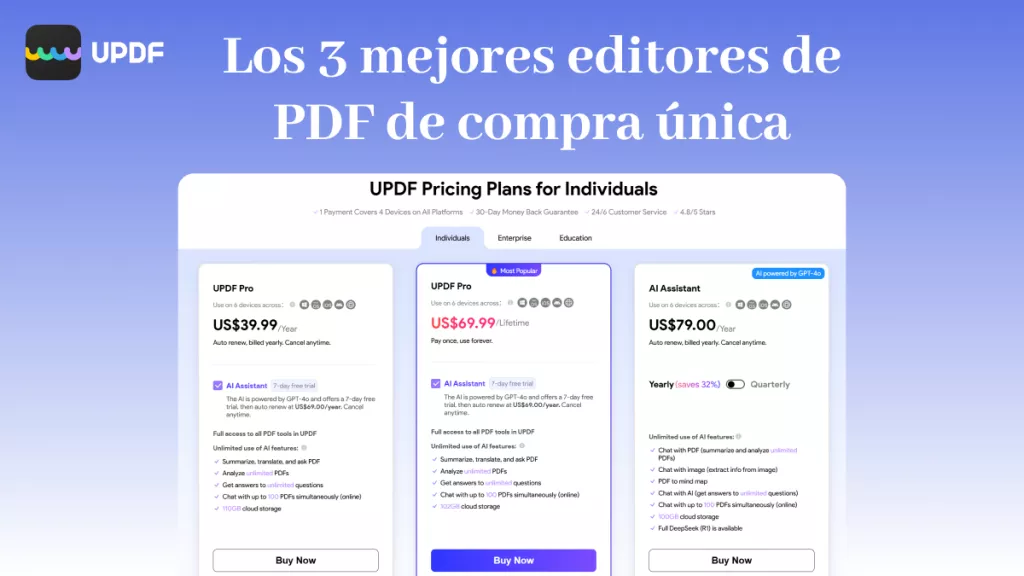Hay muchas razones por las que podrías querer agregar un borde a un PDF. Agregar un borde puede hacer que un PDF sea más atractivo visualmente, o puede ayudarte a organizar la información dentro del PDF.
No importa cuál sea la razón por la que quieres agregar un borde a tu PDF, es importante saber qué herramientas pueden ayudarte a hacerlo de la manera más rápida y eficaz. En este artículo, hablaremos sobre tres herramientas diferentes que puedes usar para agregar un borde a un PDF, con instrucciones paso a paso para cada método.
Parte 1. Agregar un Borde a un Documento PDF con UPDF
UPDF es nuestra herramienta preferida para agregar un borde a un PDF. Recomendamos UPDF porque te permite agregar bordes no solo alrededor de las páginas del PDF, sino también alrededor de contenido específico en un PDF. También puedes personalizar el borde rellenándolo con un color concreto, cambiando la opacidad o estableciendo un grosor específico.
Otra razón por la que recomendamos encarecidamente UPDF es porque funciona en Windows, Mac, Android e iOS, por lo que puedes editar los bordes de tu PDF desde cualquier dispositivo. UPDF además es un editor de PDF con IA integrada, por lo que cuenta con potentes herramientas de IA para ayudarte a trabajar y estudiar de manera más eficiente.
Antes de comenzar con el tutorial, haz clic en el botón a continuación para descargar UPDF.
Windows • macOS • iOS • Android 100% Seguro
Método 1. Agregar un Borde Alrededor del Texto de un PDF
A veces, es posible que quieras agregar un borde alrededor de solo una parte del texto en lugar de toda la página, tal vez para enfatizar información específica o para anotar algunas notas. Puedes seguir los pasos a continuación para agregar un borde alrededor de solo una parte del texto en una página PDF.
Paso 1: En UPDF, abre el PDF al que deseas agregar un borde. Desde el lado izquierdo de UPDF, selecciona “Comentar”, de esta manera podrás ver las herramientas de anotación en la parte superior de la página.

Paso 2: De las herramientas en la parte superior, selecciona "Rectángulo". Desde aquí, puedes seleccionar el color del borde y el color de relleno. Puedes usar los colores predeterminados o agregar un color personalizado. Si solo quieres que sea visible el borde, debes elegir “transparente” como color de relleno. También puedes seleccionar la opacidad y ajustar el grosor del borde.
Paso 3: Haz clic en el punto de inicio de tu borde y luego arrástralo para ajustarlo al tamaño que desees. También puedes ajustar la forma del borde si deseas cambiarla.

Paso 4: Cuando hayas terminado, selecciona "Guardar como Otro" desde el lado derecho y elige tu método preferido para guardar tu PDF.

Método 2. Agregar un Borde Alrededor de una Página PDF
A veces necesitas agregar un borde alrededor de una página PDF completa, como cuando estás creando una presentación o un informe y necesitas que todas las páginas se vean igual o sigan una estética. Puedes seguir estos pasos para agregar un borde alrededor de una página PDF en UPDF.
Paso 1: En UPDF, abre el PDF que deseas editar. Ve a la página donde deseas comenzar a agregar un borde.

Paso 2: En el lado izquierdo de UPDF, haz clic en "Comentar" > "Rectángulo" y selecciona la configuración que desees para tu borde. Puedes elegir un color específico para el borde, pero el relleno debe ser transparente. También puedes ajustar la opacidad y el grosor del borde.

Paso 3: Dibuja el borde donde desees que esté. Cuando termines, también puedes ajustar el tamaño y la forma del borde.

Paso 4: Si necesitas copiar el borde a todas las demás páginas del PDF, puedes hacer clic en el borde y seleccionar "Copiar". Luego, selecciona las otras páginas a las que deseas copiar el borde y pégalo en cada página una por una.

Paso 5: Cuando estés satisfecho con el borde de tu PDF, selecciona "Guardar como Otro" en el lado derecho y guarda tu documento.

UPDF tiene muchas otras funciones que te permiten personalizar y organizar tus PDFs. Esto incluye herramientas como resaltar, subrayar y agregar notas adhesivas. También puedes editar tus PDFs realizando OCR, agregando imágenes, textos y enlaces. Y, como ya hemos mencionado, UPDF tiene potentes herramientas de IA para ayudarte a resumir, explicar y generar información.
Puedes aprender más sobre UPDF leyendo esta reseña o viendo el videotutorial a continuación. Haz clic en el botón de abajo para descargar UPDF ahora.
Windows • macOS • iOS • Android 100% Seguro
Parte 2. Agregar un Borde a un PDF con Adobe Acrobat
Si tienes una suscripción a Adobe Acrobat, también puedes usar Adobe Acrobat para agregar un borde a un PDF. Sin embargo, si no tienes acceso a Adobe Acrobat, no recomendamos este método porque Adobe Acrobat es una herramienta con un coste muy elevado.
Puedes seguir estos pasos para agregar un borde a un PDF en Adobe Acrobat.
Paso 1: Abre tu PDF en Adobe Acrobat. Desde el menú en la parte superior, haz clic en "Herramientas" > “Comentar".
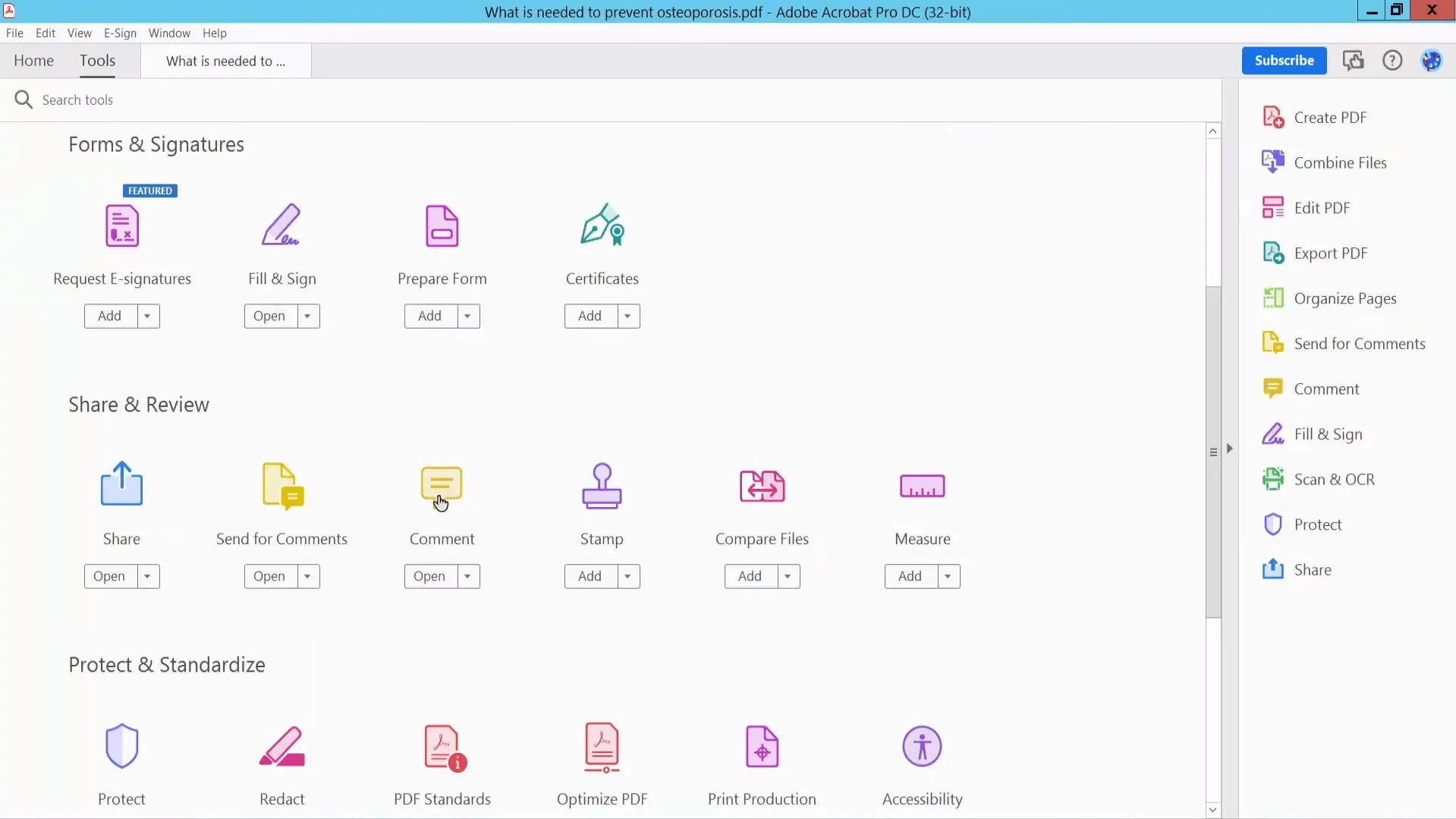
Paso 2: Desde las herramientas en la parte superior del PDF, selecciona el menú de formas. Elige la forma del rectángulo.
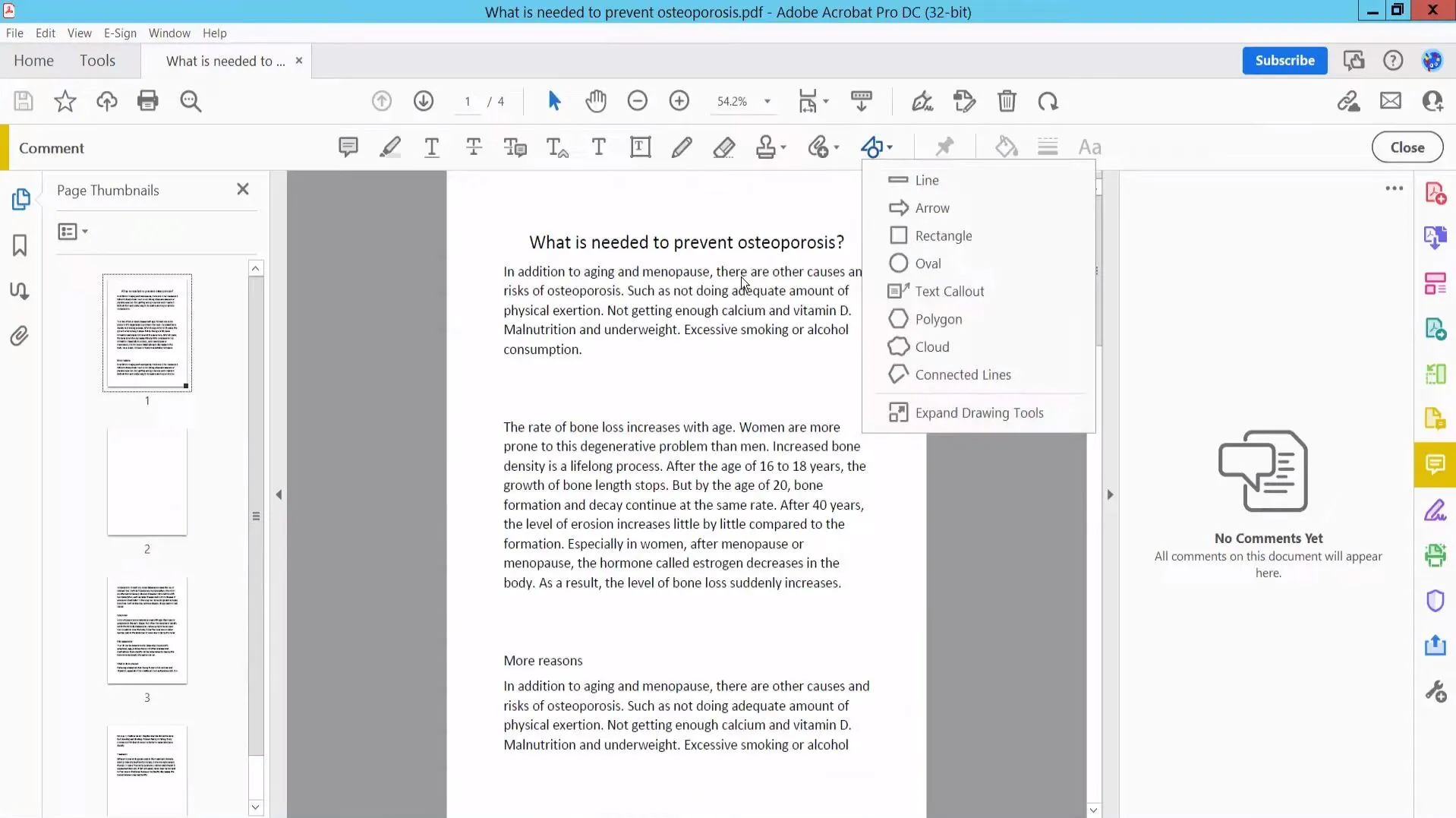
Paso 3: Dibuja un rectángulo alrededor de donde deseas el borde. Esto puede ser toda la página o solo una parte del texto.
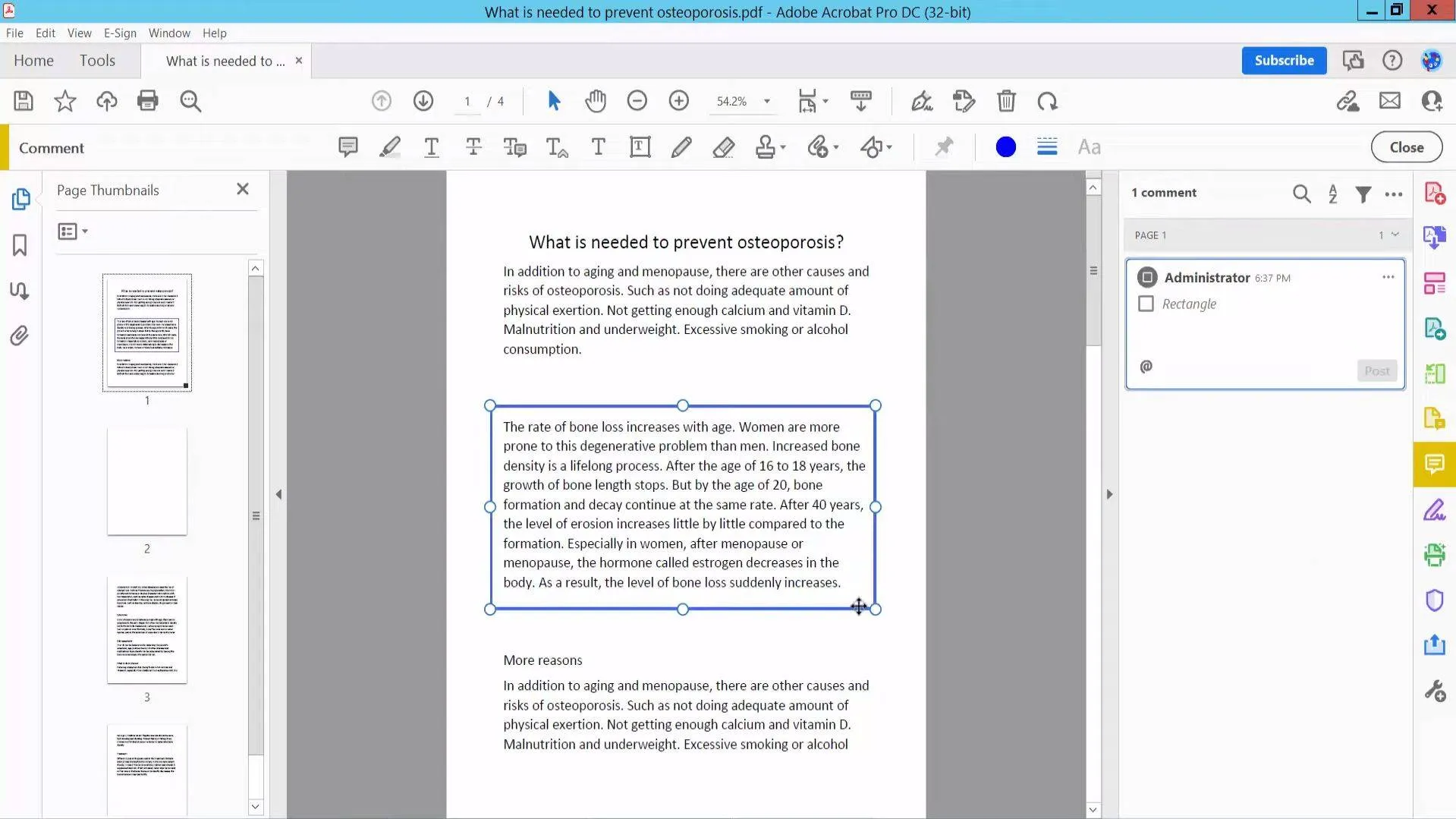
Paso 4: Después de terminar de dibujar tu borde, puedes hacer clic en él para mostrar el menú de “Propiedades".
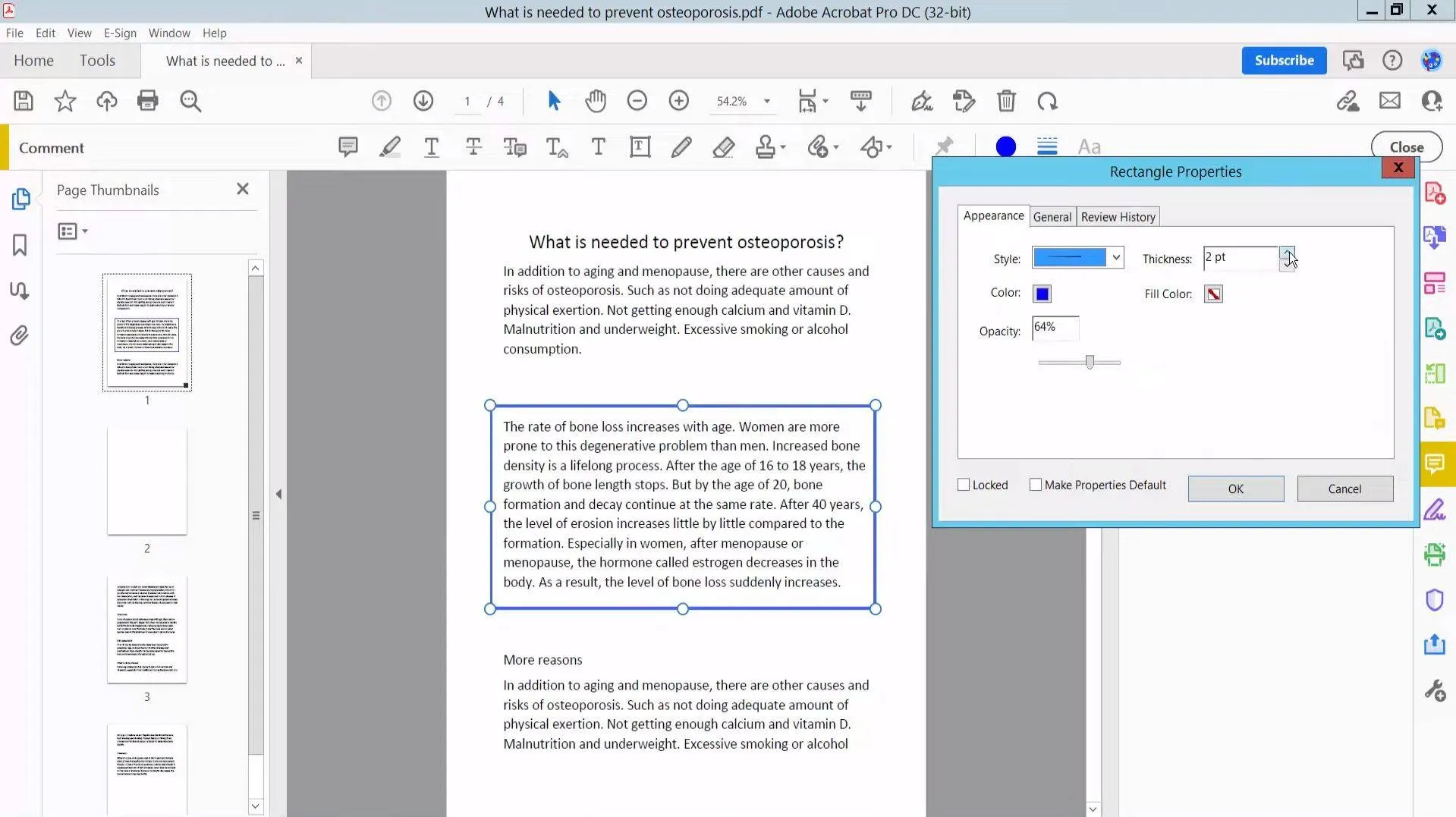
Paso 5: Haz clic en "Archivo" > "Guardar" para guardar tu PDF.
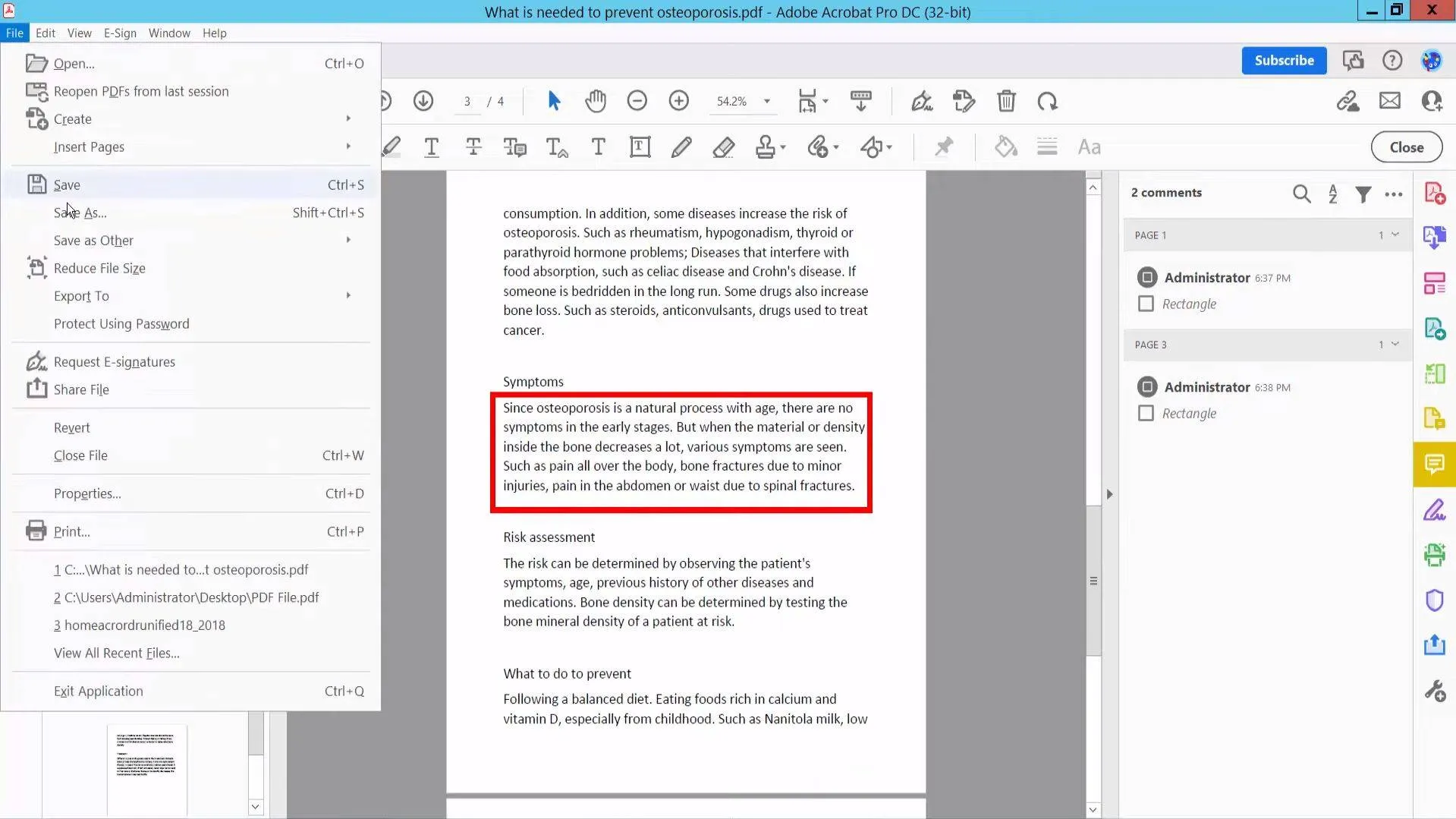
También te puede interesar: Adobe Acrobat Vs UPDF: Descubre las Ventajas y Elige Sabiamente
Parte 3. Agregar un Borde a un PDF Online Usando SmallPDF
SmallPDF es una herramienta online para PDFs que también puedes usar para editar tus PDFs. Sigue los pasos a continuación para agregar un borde alrededor de tu PDF usando SmallPDF.
Paso 1: En el sitio web de SmallPDF, selecciona Editar PDF.
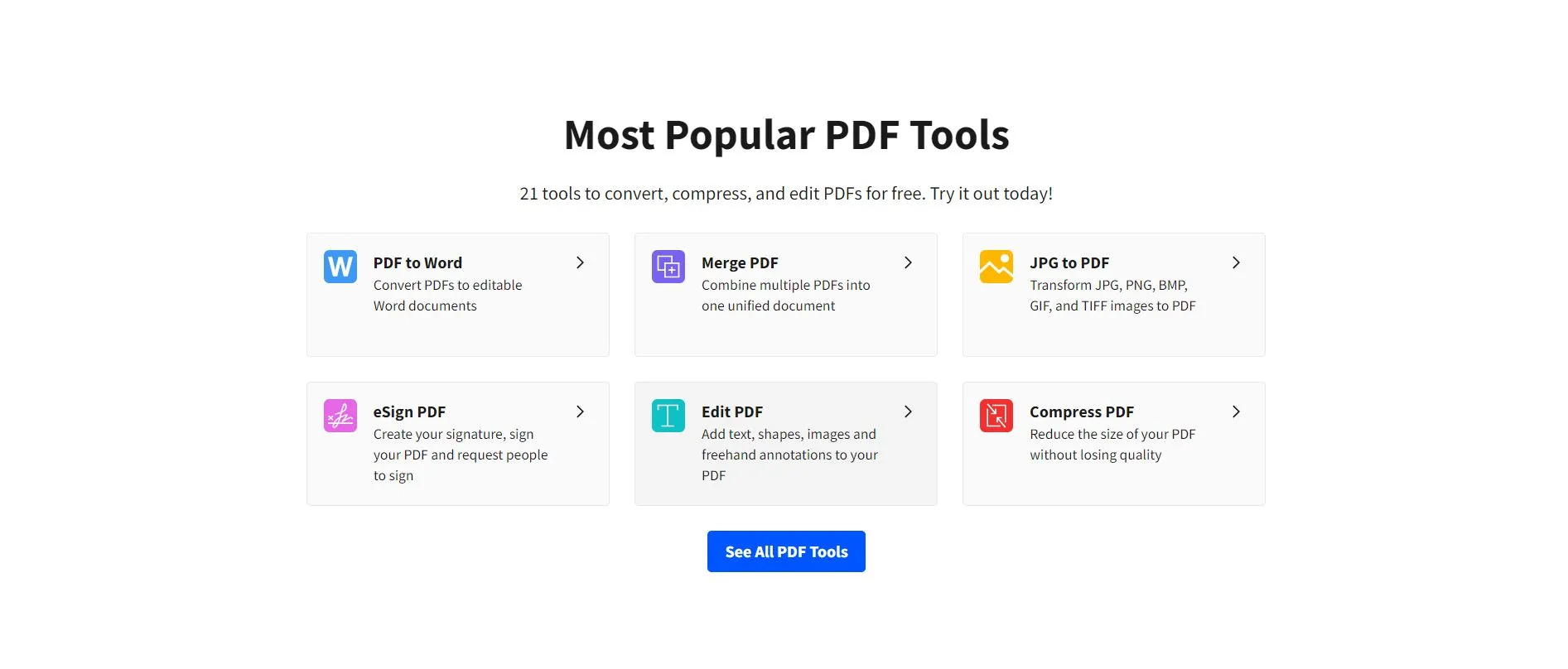
Paso 2: Selecciona el PDF al que deseas agregar un borde.
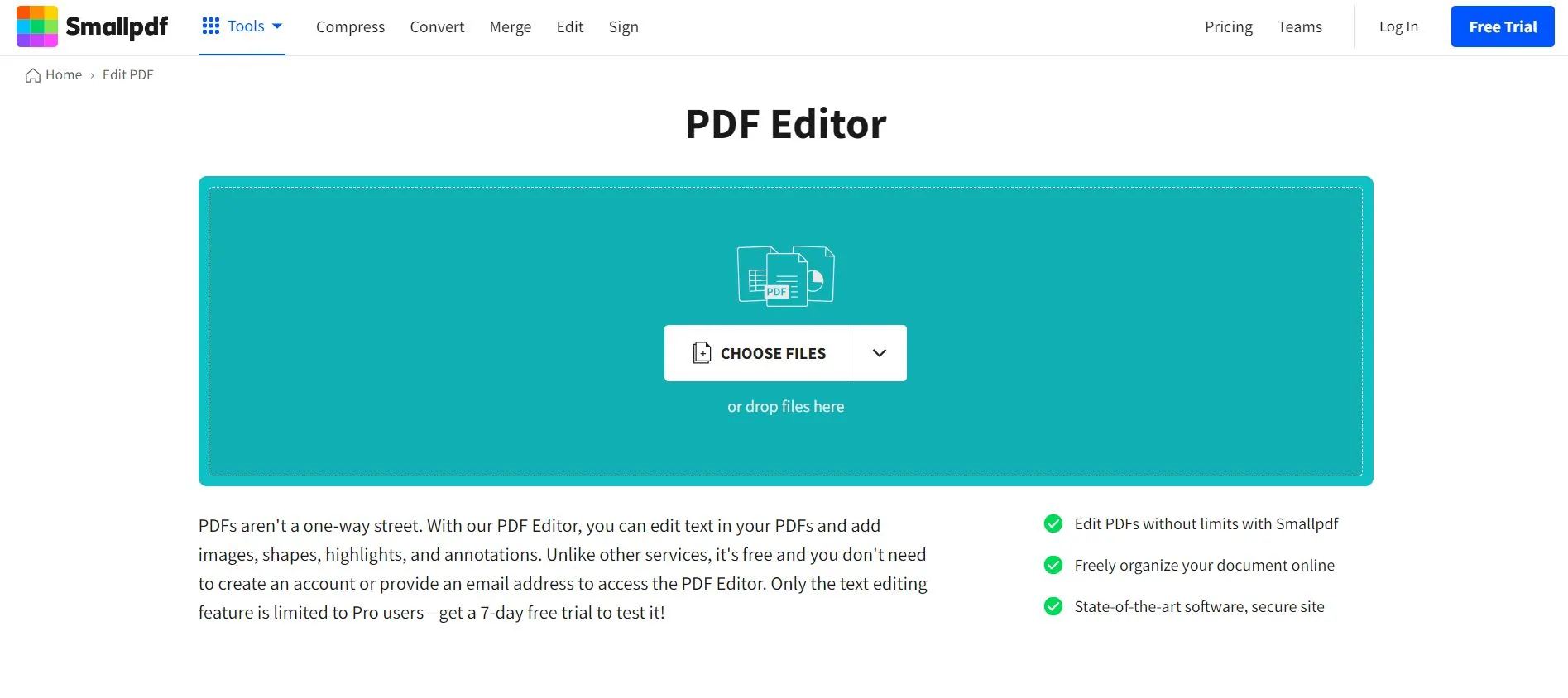
Paso 3: Haz clic en "Anotar" y selecciona la herramienta "Formas" del menú superior. Elige la forma del rectángulo.
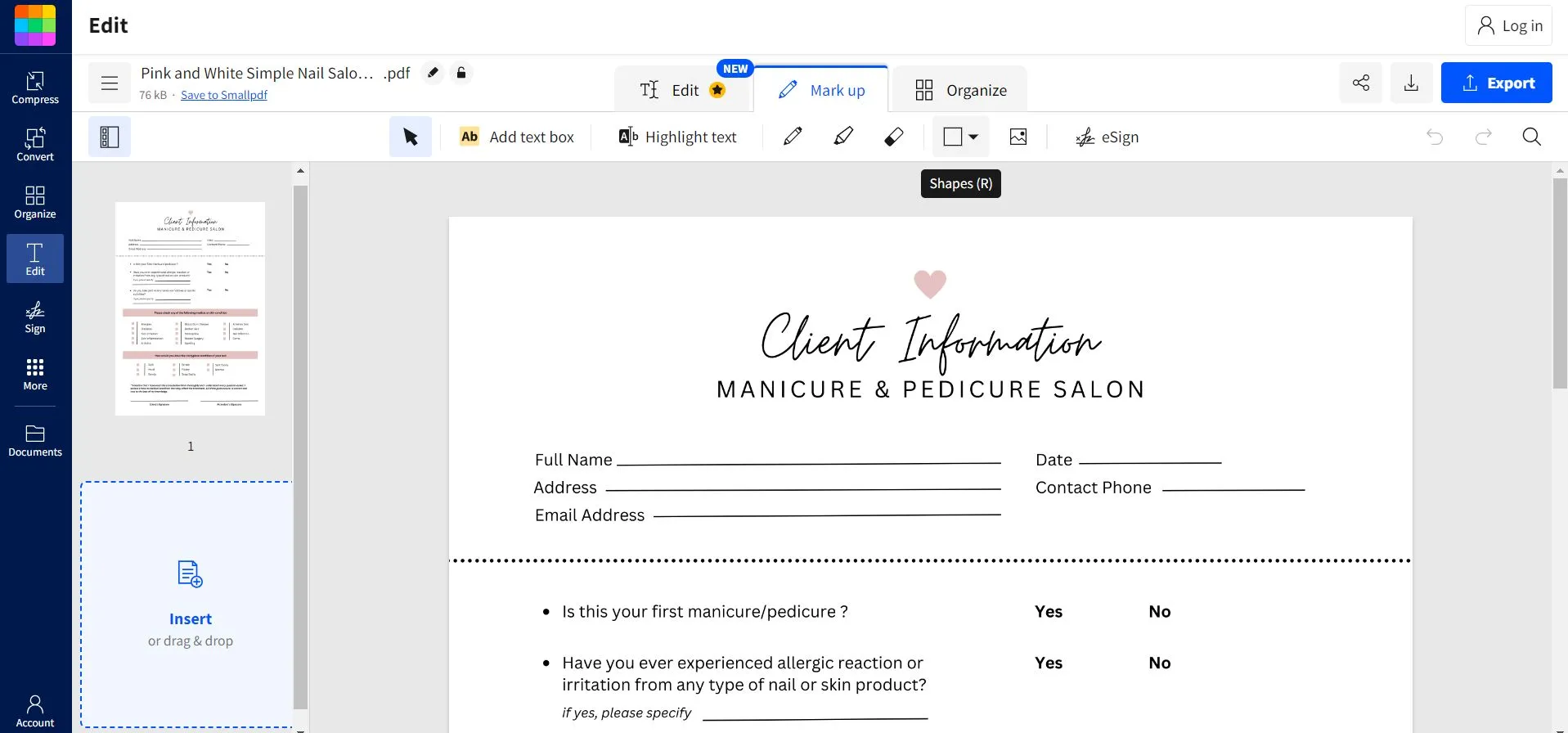
Paso 4: Dibuja el borde donde desees. Cuando termines, puedes hacer clic en el borde para abrir la configuración, donde puedes cambiar el relleno de fondo, el color, la opacidad y el grosor del borde.
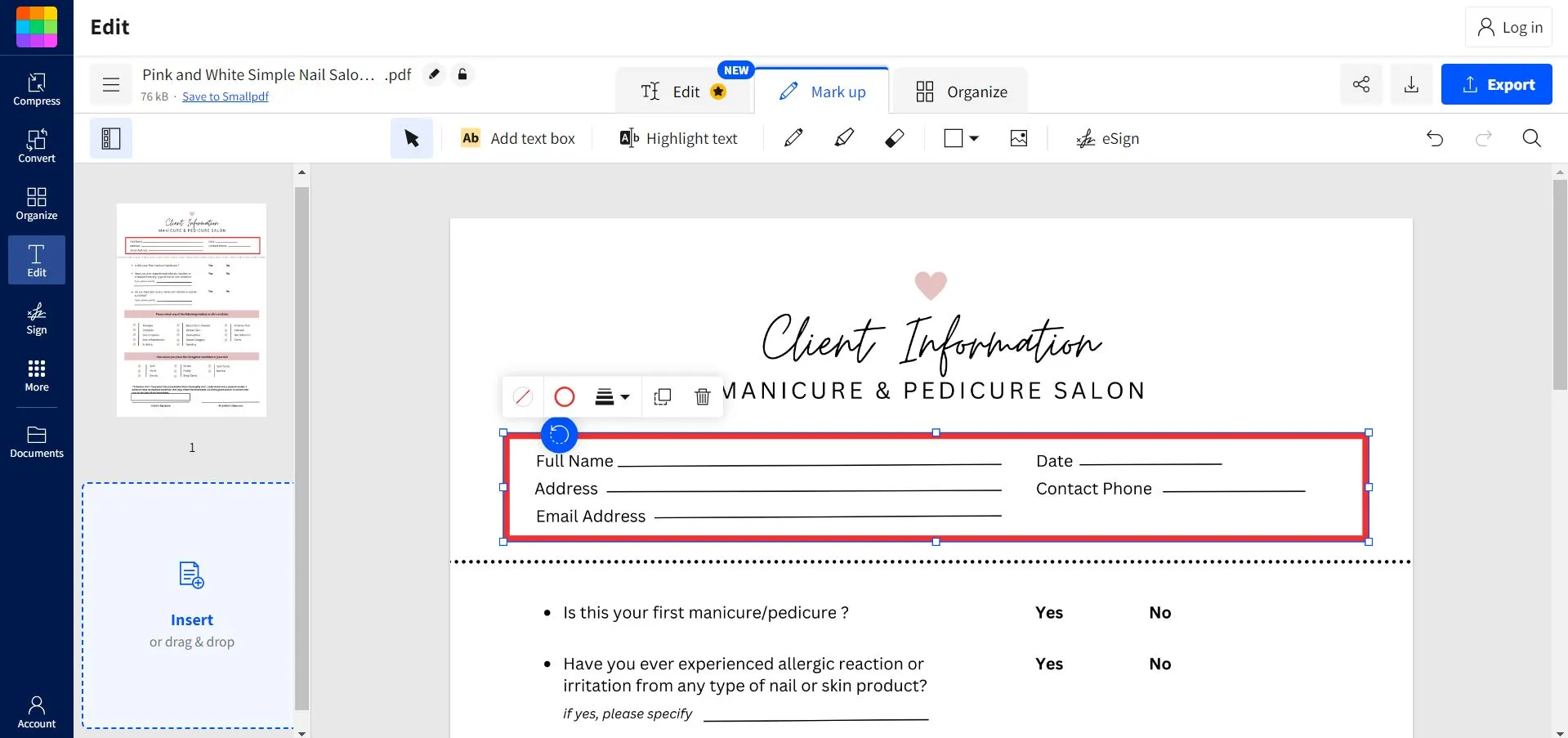
Paso 5: Cuando termines, selecciona "Descargar PDF" o "Exportar" desde la parte superior derecha de la pantalla para guardar tu documento.
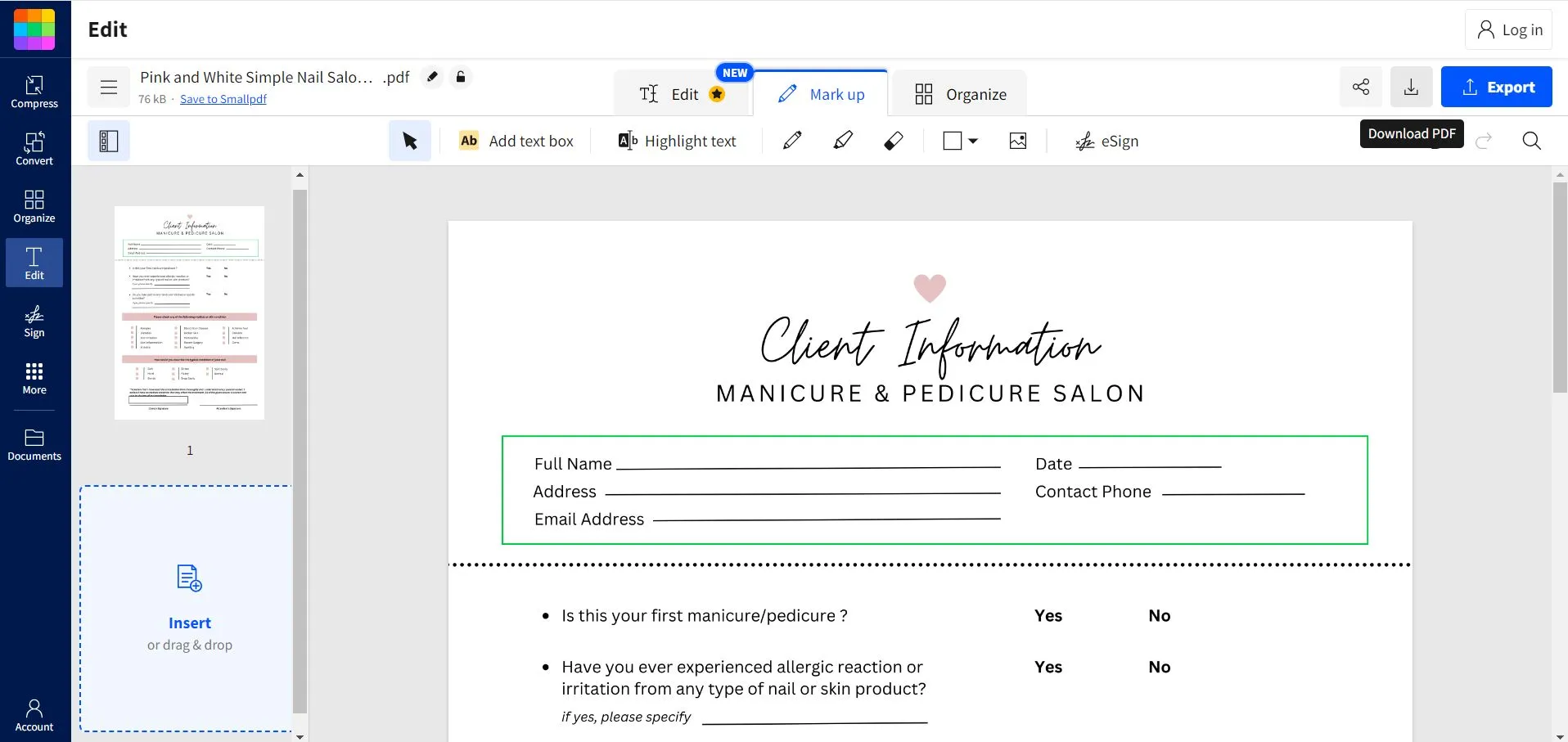
Parte 4. Preguntas Frecuentes Sobre Agregar un Borde a un PDF
P1. ¿Cómo Agregar un Borde Blanco a un PDF?
Es muy simple usar UPDF para agregar un borde blanco a un PDF. Sigue estos pasos para agregar un borde blanco en UPDF:
Paso 1: Abre tu PDF en UPDF. Haz clic en "Comentar" en el menú de la izquierda para ver las herramientas de anotación en la parte superior de la pantalla.
Paso 2: De las herramientas de anotación, elige "Rectángulo" y luego ajusta la configuración para tu borde. Aquí puedes elegir el blanco como color del borde. También puedes ajustar la opacidad y el grosor del borde.
Paso 3: Dibuja tu borde donde lo necesites en el PDF.
Paso 4: Cuando termines, selecciona "Guardar como Otro" desde el lado derecho para guardar tu PDF.
P2. ¿Cómo Agregar un Borde Blanco en Adobe?
Sigue estos pasos para agregar un borde blanco a un PDF usando Adobe Acrobat:
Paso 1: Abre el PDF al que deseas agregar un borde. Ve a "Herramientas" y selecciona “Comentar".
Paso 2: Selecciona la herramienta "Formas" y elige "Rectángulo". Ahora puedes dibujar el borde del rectángulo en cualquier parte del PDF. Después de dibujar el borde, puedes hacer clic en él para ajustar el color, la opacidad y el grosor del borde. Selecciona el blanco como color del borde.
Paso 3: En la parte superior izquierda de Adobe, haz clic en "Guardar" para guardar tu PDF.
P3. ¿Cómo Agregar un Borde a una Imagen en un PDF?
Es muy fácil agregar un borde a una imagen en un PDF usando UPDF. Puedes seguir estos pasos a continuación:
Paso 1: Abre el PDF que deseas editar en UPDF. Selecciona "Comentar" desde el menú de la izquierda.
Paso 2: En la parte superior de la pantalla, elige "Rectángulo" y luego selecciona tu configuración para tu borde, como color, grosor y opacidad.
Paso 3: Dibuja tu borde alrededor de la imagen deseada. Después de dibujar el borde, puedes editar el tamaño y la forma. También puedes hacer clic en el borde para reajustar la configuración.
Paso 4: En el lado derecho, haz clic en "Guardar como Otro" para guardar tu PDF.
Conclusión
Tanto si necesitas agregar un borde a solo una parte del texto, una página o a todas las páginas de un PDF, ahora ya conoces varias formas diferentes de agregar un borde a un PDF, utilizando UPDF, Adobe Acrobat y SmallPDF.
Por lo general, recomendamos usar UPDF para agregar un borde a un PDF porque es rápido y sencillo, y UPDF tiene muchas otras funciones potentes para ayudarte con el trabajo o el estudio. Puedes hacer clic en el botón a continuación para descargar UPDF ahora. Después de probar el software, puedes hacer clic en la imagen a continuación para actualizar a la versión Pro y beneficiarte de un gran descuento.
Windows • macOS • iOS • Android 100% Seguro
 UPDF
UPDF
 UPDF para Windows
UPDF para Windows UPDF para Mac
UPDF para Mac UPDF para iPhone/iPad
UPDF para iPhone/iPad UPDF para Android
UPDF para Android UPDF AI ONLINE
UPDF AI ONLINE UPDF Sign
UPDF Sign Leer PDF
Leer PDF Anotar PDF
Anotar PDF Editar PDF
Editar PDF Convertir PDF
Convertir PDF Crear PDF
Crear PDF Comprimir PDF
Comprimir PDF Organizar PDF
Organizar PDF Combinar PDF
Combinar PDF Dividir PDF
Dividir PDF Recortar PDF
Recortar PDF Eliminar páginas de PDF
Eliminar páginas de PDF Girar PDF
Girar PDF Firmar PDF
Firmar PDF Formulario PDF
Formulario PDF Comparar PDFs
Comparar PDFs Proteger PDF
Proteger PDF Imprimir PDF
Imprimir PDF Proceso por Lotes
Proceso por Lotes OCR
OCR Nube UPDF
Nube UPDF Sobre UPDF IA
Sobre UPDF IA Soluciones de UPDF IA
Soluciones de UPDF IA Preguntas frecuentes sobre UPDF IA
Preguntas frecuentes sobre UPDF IA Resumir PDF
Resumir PDF Traducir PDF
Traducir PDF Explicar PDF
Explicar PDF Chat con PDF
Chat con PDF Chat con imagen
Chat con imagen PDF a Mapa Mental
PDF a Mapa Mental Chat con IA
Chat con IA Guía del Usuario
Guía del Usuario Especificaciones Técnicas
Especificaciones Técnicas Actualizaciones
Actualizaciones Preguntas Frecuentes
Preguntas Frecuentes Trucos de UPDF
Trucos de UPDF Blog
Blog Sala de Prensa
Sala de Prensa Reseñas de UPDF
Reseñas de UPDF Centro de Descargas
Centro de Descargas Contacto con nosotros
Contacto con nosotros